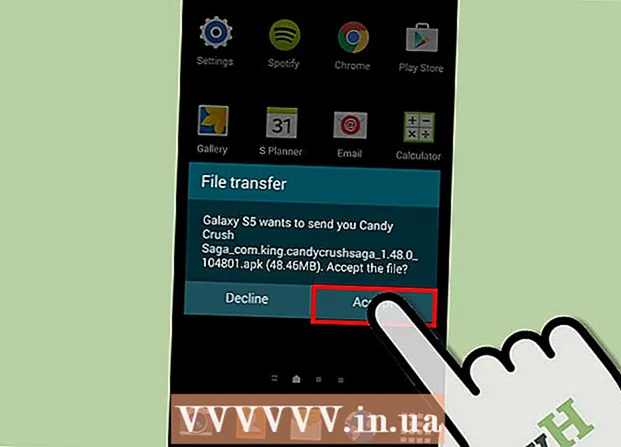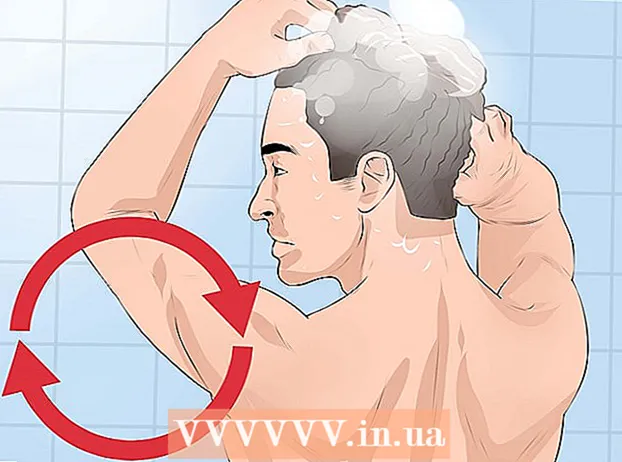நூலாசிரியர்:
Mark Sanchez
உருவாக்கிய தேதி:
28 ஜனவரி 2021
புதுப்பிப்பு தேதி:
1 ஜூலை 2024

உள்ளடக்கம்
- படிகள்
- முறை 3 இல் 1: பொத்தான்களுடன் ஸ்கிரீன் ஷாட்டை எடுப்பது எப்படி
- முறை 2 இல் 3: ஸ்டைலஸுடன் ஸ்கிரீன் ஷாட்டை எடுப்பது எப்படி
- முறை 3 இல் 3: உங்கள் கையால் ஒரு ஸ்கிரீன் ஷாட்டை எடுக்கவும்
- குறிப்புகள்
சாம்சங் கேலக்ஸி நோட் II தொலைபேசி மற்றும் டேப்லெட் இந்த நாட்களில் மிகவும் பிரபலமாக உள்ளன. இது பாதி தொலைபேசி, பாதி மாத்திரை மற்றும் எஸ் பென் மூலம் கட்டுப்படுத்தப்படுகிறது. மற்ற Android சாதனங்களைப் போலல்லாமல், மின்னஞ்சல் மற்றும் எஸ்எம்எஸ் மூலம் அனுப்பக்கூடிய ஸ்கிரீன் ஷாட்களை எடுப்பது மிகவும் எளிது.
படிகள்
முறை 3 இல் 1: பொத்தான்களுடன் ஸ்கிரீன் ஷாட்டை எடுப்பது எப்படி
 1 உங்கள் கேலக்ஸி நோட் II ஐ இயக்கவும். நீங்கள் பிடிக்க விரும்பும் திரையைத் திறக்கவும்.
1 உங்கள் கேலக்ஸி நோட் II ஐ இயக்கவும். நீங்கள் பிடிக்க விரும்பும் திரையைத் திறக்கவும்.  2 தொலைபேசியின் ஆற்றல் பொத்தானை அழுத்தவும்.
2 தொலைபேசியின் ஆற்றல் பொத்தானை அழுத்தவும். 3 தொலைபேசியின் ஆற்றல் பொத்தானைப் போலவே அதே நேரத்தில் முகப்பு பொத்தானையும் அழுத்தவும்.
3 தொலைபேசியின் ஆற்றல் பொத்தானைப் போலவே அதே நேரத்தில் முகப்பு பொத்தானையும் அழுத்தவும். 4 படத்தில் கிளிக் செய்வதை நீங்கள் கேட்கும் வரை இரண்டு பொத்தான்களை சில விநாடிகள் வைத்திருங்கள். திரை ஒளிரும் போது, ஸ்கிரீன் ஷாட் வெற்றிகரமாக எடுக்கப்பட்டது என்று அர்த்தம்.
4 படத்தில் கிளிக் செய்வதை நீங்கள் கேட்கும் வரை இரண்டு பொத்தான்களை சில விநாடிகள் வைத்திருங்கள். திரை ஒளிரும் போது, ஸ்கிரீன் ஷாட் வெற்றிகரமாக எடுக்கப்பட்டது என்று அர்த்தம்.  5 படத் தொகுப்பைத் திறக்கவும். நீங்கள் இப்போது எடுத்த படத்தை கண்டுபிடிக்கவும்.
5 படத் தொகுப்பைத் திறக்கவும். நீங்கள் இப்போது எடுத்த படத்தை கண்டுபிடிக்கவும்.
முறை 2 இல் 3: ஸ்டைலஸுடன் ஸ்கிரீன் ஷாட்டை எடுப்பது எப்படி
 1 உங்கள் கேலக்ஸி நோட் II ஐ இயக்கவும். கீழே இணைக்கப்பட்டுள்ள எஸ் பேனாவை வெளியே எடுக்கவும்.
1 உங்கள் கேலக்ஸி நோட் II ஐ இயக்கவும். கீழே இணைக்கப்பட்டுள்ள எஸ் பேனாவை வெளியே எடுக்கவும்.  2 நீங்கள் எடுக்க விரும்பும் பக்கத்தைத் திறக்கவும்.
2 நீங்கள் எடுக்க விரும்பும் பக்கத்தைத் திறக்கவும். 3 உங்கள் விரலால் எஸ் பென்னில் உள்ள பக்க பொத்தானை அழுத்தவும்.
3 உங்கள் விரலால் எஸ் பென்னில் உள்ள பக்க பொத்தானை அழுத்தவும்.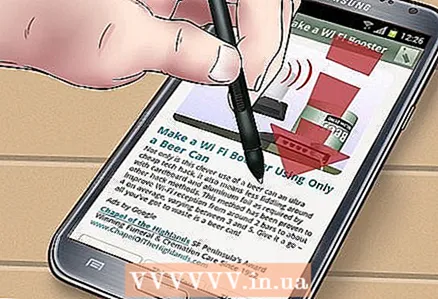 4 திரையைத் தொடவும்.
4 திரையைத் தொடவும். 5 நீங்கள் ஒரு கிளிக் கேட்கும் வரை ஒரு நிமிடம் காத்திருங்கள். திரை ஒளிரும், அதாவது ஸ்கிரீன் ஷாட் எடுக்கப்பட்டது.
5 நீங்கள் ஒரு கிளிக் கேட்கும் வரை ஒரு நிமிடம் காத்திருங்கள். திரை ஒளிரும், அதாவது ஸ்கிரீன் ஷாட் எடுக்கப்பட்டது.  6 ஸ்னாப்ஷாட்டை ஃபோன் இமேஜ் கேலரியில் காணலாம்.
6 ஸ்னாப்ஷாட்டை ஃபோன் இமேஜ் கேலரியில் காணலாம்.
முறை 3 இல் 3: உங்கள் கையால் ஒரு ஸ்கிரீன் ஷாட்டை எடுக்கவும்
 1 உங்கள் சாம்சங் கேலக்ஸி சாதனத்தை இயக்கவும்.
1 உங்கள் சாம்சங் கேலக்ஸி சாதனத்தை இயக்கவும். 2 உங்கள் தொலைபேசியில் உள்ள மெனு பொத்தானை அழுத்தவும்.
2 உங்கள் தொலைபேசியில் உள்ள மெனு பொத்தானை அழுத்தவும். 3 அமைப்புகள் விருப்பத்தைத் தேர்ந்தெடுக்கவும்.
3 அமைப்புகள் விருப்பத்தைத் தேர்ந்தெடுக்கவும். 4 மோஷன் அல்லது மோஷன் கிளிக் செய்யவும்.” பின்னர், "கை" அல்லது "கை இயக்கம்" என்பதைத் தேர்ந்தெடுக்கவும். இது கேலக்ஸி நோட் II இல் தகவல் உள்ளிடும் முறையை மாற்றும்.
4 மோஷன் அல்லது மோஷன் கிளிக் செய்யவும்.” பின்னர், "கை" அல்லது "கை இயக்கம்" என்பதைத் தேர்ந்தெடுக்கவும். இது கேலக்ஸி நோட் II இல் தகவல் உள்ளிடும் முறையை மாற்றும்.  5 "திரையைப் பிடிக்க ஸ்வைப் செய்யவும்" அல்லது "பிடிப்பதற்கு பாம் ஸ்வைப்" என்பதற்கு அடுத்துள்ள தேர்வுப்பெட்டியை சரிபார்க்கவும்.”
5 "திரையைப் பிடிக்க ஸ்வைப் செய்யவும்" அல்லது "பிடிப்பதற்கு பாம் ஸ்வைப்" என்பதற்கு அடுத்துள்ள தேர்வுப்பெட்டியை சரிபார்க்கவும்.” 6 நீங்கள் எடுக்க விரும்பும் பக்கத்தைத் திறக்கவும்.
6 நீங்கள் எடுக்க விரும்பும் பக்கத்தைத் திறக்கவும். 7 திரையின் குறுக்கே உங்கள் வலது கையை வலமிருந்து இடமாக அல்லது இடமிருந்து வலமாக ஸ்வைப் செய்யவும். கை கட்டுப்பாடு இயக்கப்பட்டிருக்கும் போது, நீங்கள் இந்த விருப்பத்தை முடக்கும் வரை இந்த வழியில் ஸ்கிரீன் ஷாட்களை எடுக்கலாம்.
7 திரையின் குறுக்கே உங்கள் வலது கையை வலமிருந்து இடமாக அல்லது இடமிருந்து வலமாக ஸ்வைப் செய்யவும். கை கட்டுப்பாடு இயக்கப்பட்டிருக்கும் போது, நீங்கள் இந்த விருப்பத்தை முடக்கும் வரை இந்த வழியில் ஸ்கிரீன் ஷாட்களை எடுக்கலாம்.  8 படங்கள் உங்கள் தொலைபேசியில் உள்ள படத்தொகுப்பில் சேமிக்கப்படும்.
8 படங்கள் உங்கள் தொலைபேசியில் உள்ள படத்தொகுப்பில் சேமிக்கப்படும்.
குறிப்புகள்
- கேலக்ஸி நோட் II ஜெல்லி பீன் இயங்குதளத்தில் இயங்குகிறது. 2013 ஆம் ஆண்டின் பிற்பகுதியில் - 2014 ஆம் ஆண்டின் தொடக்கத்தில், ஆண்ட்ராய்டு கேலக்ஸி நோட் II க்கான ஆண்ட்ராய்டு 4.3 ஜெல்லி பீன் சிஸ்டத்தை வெளியிட உள்ளது. இந்த புதுப்பிப்பு வெளியானவுடன், உங்கள் திரையைப் பிடிக்கும் முறை மாறலாம்.